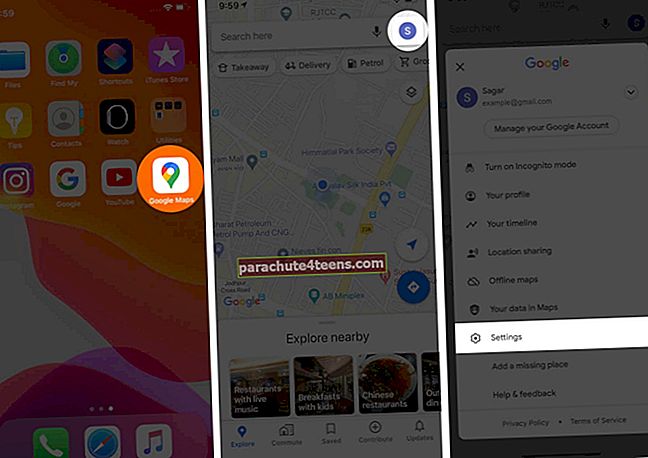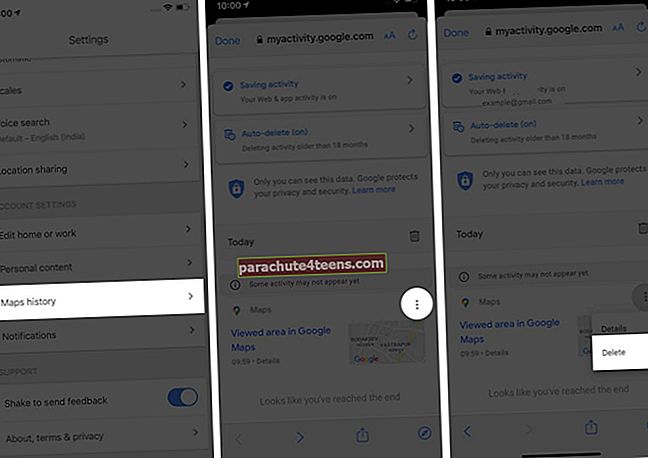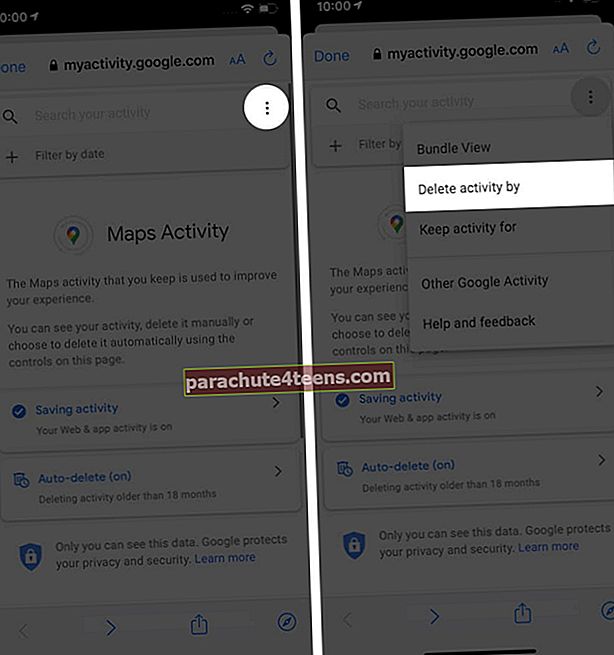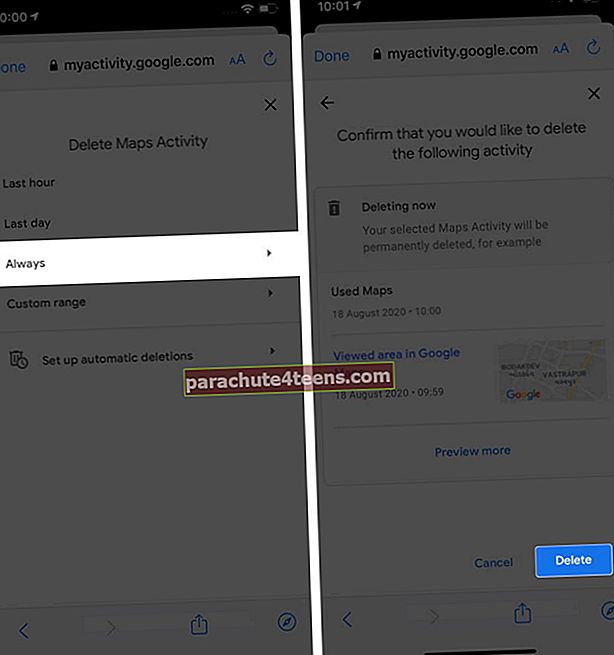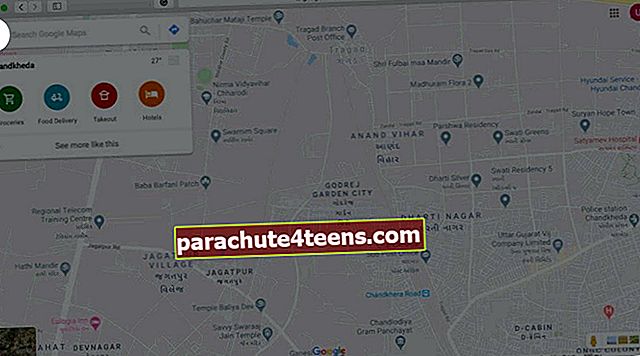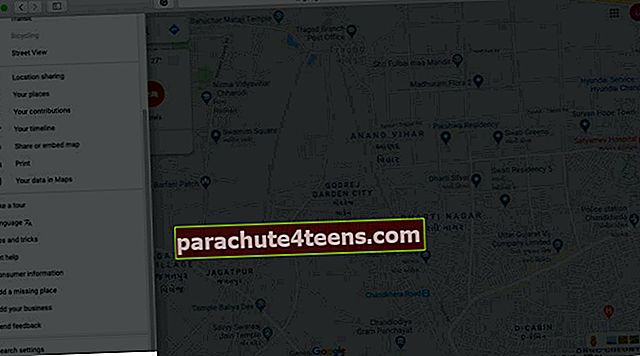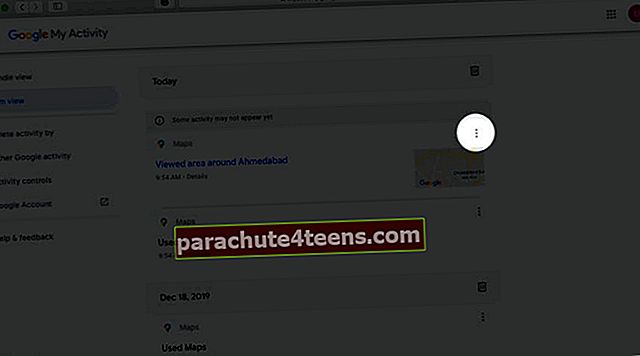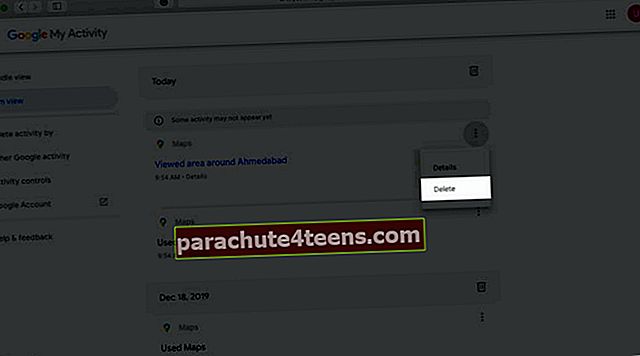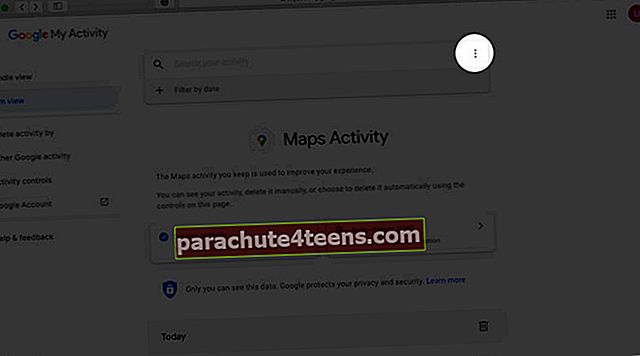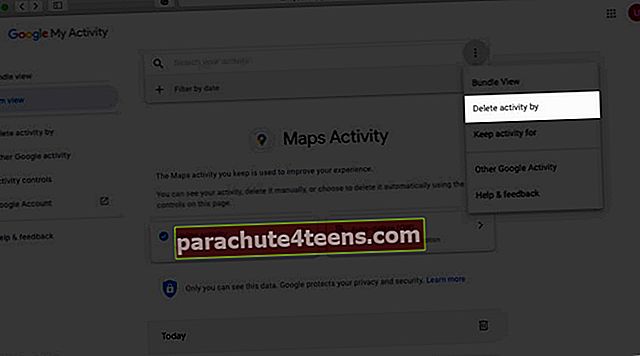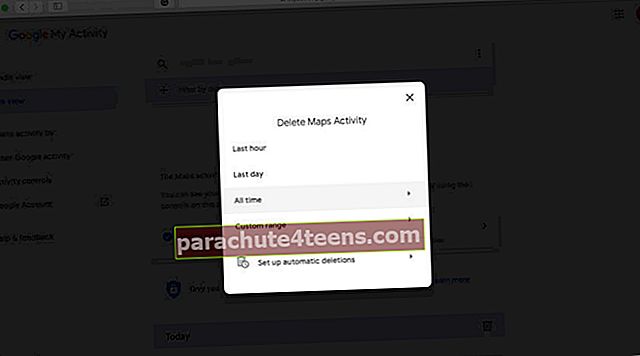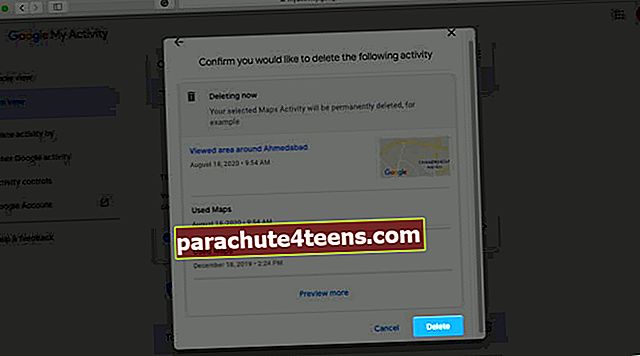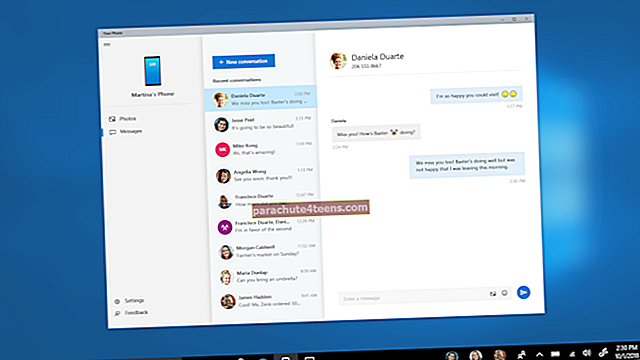„Google Maps“ vaidina svarbų vaidmenį rodant nuorodas ir padedant žmonėms pasiekti tikslą, nurodant jiems geriausią maršrutą internete ar ne. Kaip ir savasis paieškos variklis, „Google“ žemėlapiai pagal numatytuosius nustatymus išsaugo istoriją. Ši funkcija galiausiai padeda programai gauti ir automatiškai užpildyti jūsų paieškos juostą, kad procesas būtų dar lengvesnis. Tačiau tarkime, kad turite problemų dėl privatumo, galite pasirinkti ištrinti „Google Maps“ paieškos istoriją „iPhone“.
- Kaip ištrinti „Google Maps“ paieškos istoriją „iPhone“ ir „Android“
- Kaip išvalyti paieškos istoriją „Google“ žemėlapiuose kompiuteryje
Kaip ištrinti „Google Maps“ paieškos istoriją „iPhone“ ir „Android“
- Viduje konors Google žemėlapiai Programa, bakstelėkite savo profilis viršutiniame dešiniajame kampe.
- Paspausti Nustatymai.
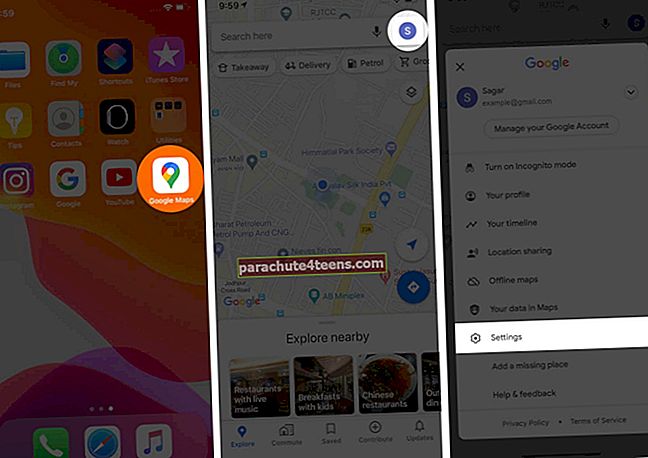
- Dabar palieskite Žemėlapių istorija.
- Norėdami ištrinti konkretų žemėlapį arba pasirinktinius žemėlapius, bakstelėkite trys vertikalūs taškai prieš tai ir rinkis Ištrinti.
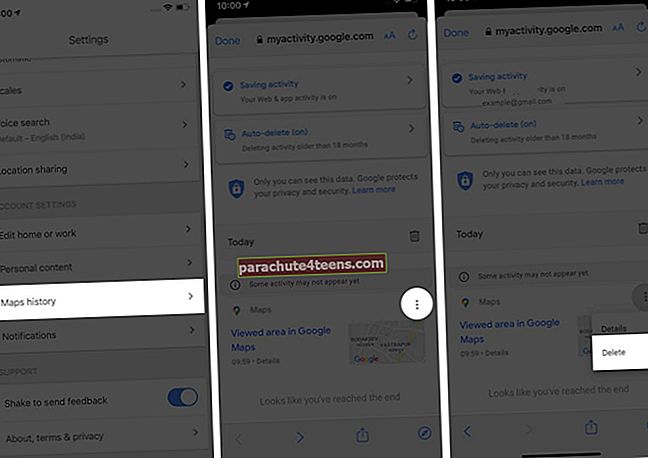
- Norėdami ištrinti visas vietas, palieskite trys vertikalūs taškai prieš paieškos juostą puslapio viršuje.
- Paspausti Ištrinti veiklą iki.
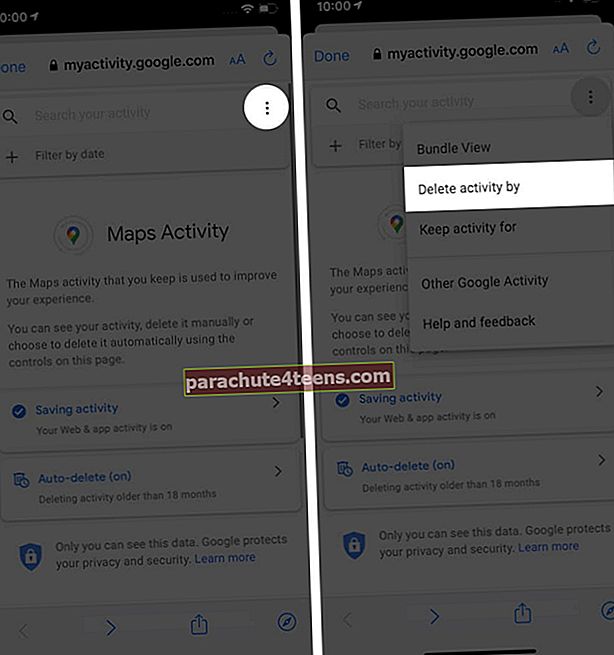
- Pasirinkite savo pageidaujamas variantas. Taip pat galite pasirinkti automatinį ištrynimą.
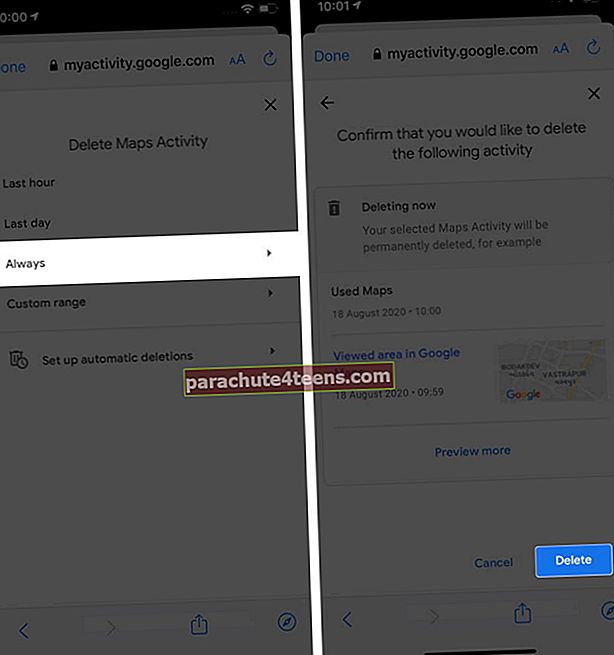
Kaip išvalyti paieškos istoriją „Google“ žemėlapiuose kompiuteryje
- Atviras Google žemėlapiai kompiuteryje. Prisijungti.
- Spustelėkite trys eilutės sukrauti viršutiniame kairiajame kampe.
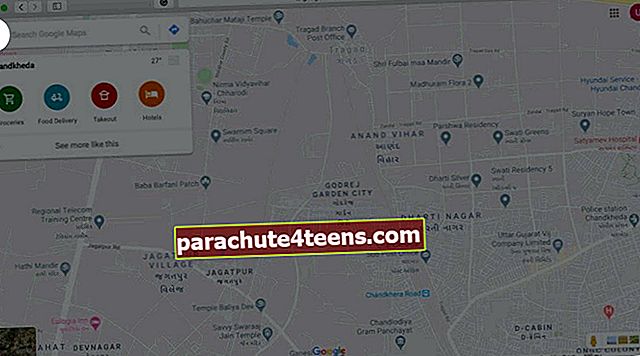
- Slinkite iki vėliavos apačios ir spustelėkite Žemėlapių veikla.
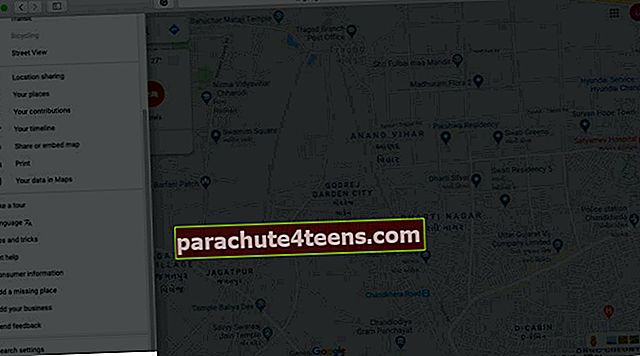
- Norėdami ištrinti konkretų žemėlapį arba pasirinktinius žemėlapius, spustelėkite trys vertikalūs taškai prieš jį ir pasirinkite Ištrinti.
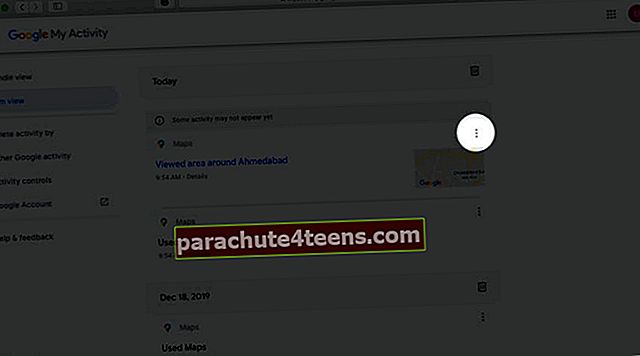
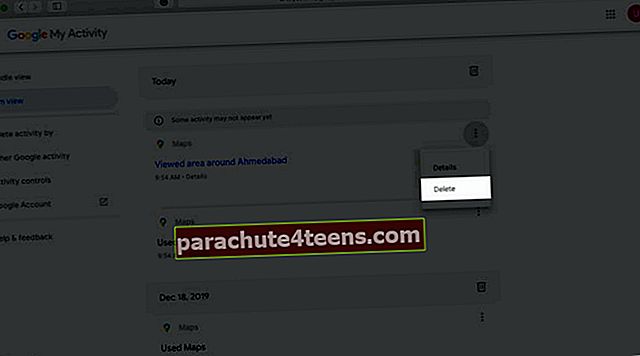
- Norėdami ištrinti visas vietas, spustelėkite trys vertikalūs taškai prieš paieškos juostą puslapio viršuje.
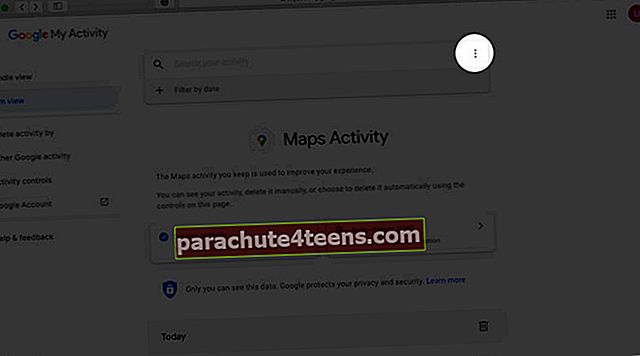
- Spustelėkite Ištrinti veiklą iki.
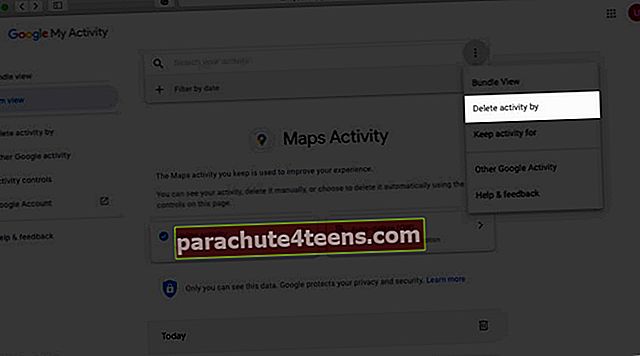
- Pasirinkite norimą variantą. Taip pat galite pasirinkti automatinį ištrynimą.
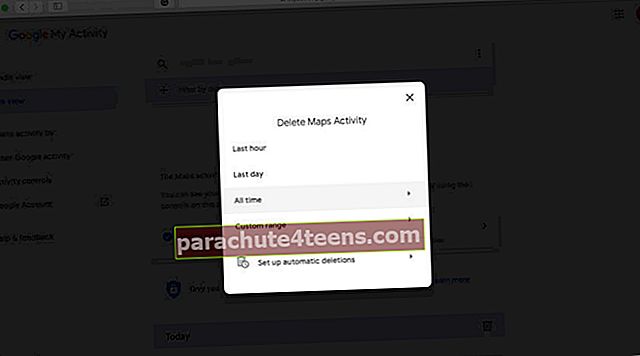
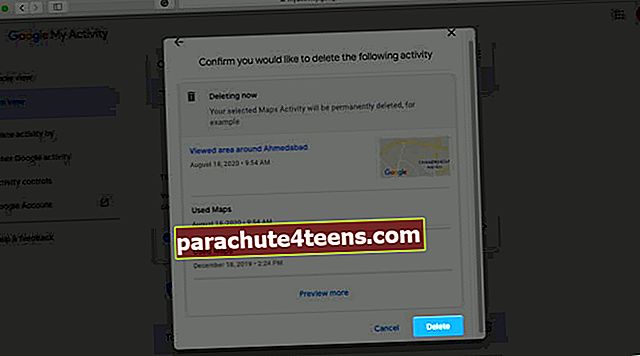
Atsijungimas
Nors ši funkcija yra sukurta ir laikoma numatytuoju būdu, siekiant pagerinti bendrą vartotojo patirtį, kai kurie gali tai laikyti įsilaužimu į asmeninę erdvę. Nors pirmiau minėti veiksmai gali padėti išlaikyti asmeniškumą, toliau galite išjungti arba pašalinti „Google“ žemėlapių laiko juostą „iPhone“ ir „Android“ įrenginiuose. Jei norite gauti daugiau informacijos, prašome kreiptis į mus toliau pateiktame komentarų skyriuje.
Taip pat galite skaityti šiuos dalykus:
- Kaip išmatuoti atstumą „Google“ žemėlapiuose „iPhone“
- Kaip numesti smeigtuką „Google“ žemėlapiuose „iPhone“?
- „Google Maps“ neveikia jūsų „iPhone“ ar „iPad“ įrenginyje? Štai pataisymas
- Kaip padidinti naršymo apimtį „Google“ žemėlapiuose „iPhone“